编辑:chunhua
2016-05-30 16:58:03
来源于:系统城
1. 扫描二维码随时看资讯
2. 请使用手机浏览器访问:
http://wap.xtcheng.cc/xtjc/11623.html
手机查看
打印机大家都非常熟悉了,当我们需要纸质文件时,都需要使用到打印机,将文件打印出来。在Win7系统下,有位用户在使用打印机时提示缺少“VSPRINT7.OCX”,这该怎么办呢?既然缺少了,当然需要我们安装VSPRINT7.OCX插件了,安装成功后,打印机一般就可以恢复使用了。
Win7使用打印机提示缺少“VSPRINT7.OCX”的解决办法:
1、首先你要从网上下载VSPRINT7.OCX 的插件,下载下来后讲此文件放到C盘window 下;
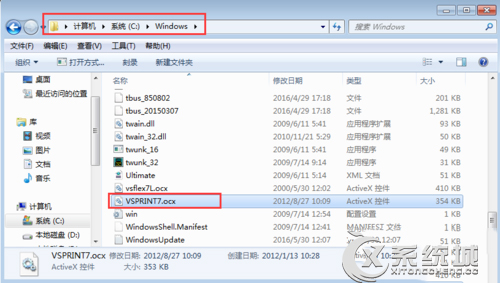
2、点击开始-运行 输入cmd 打开dos窗口;
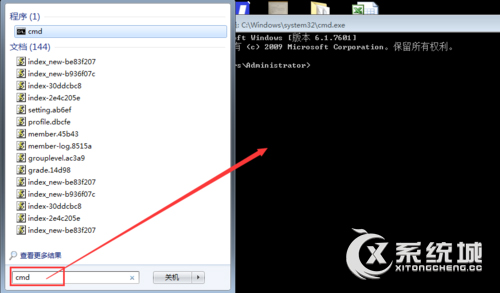
3、在窗口里面输入regsvr32 vsprint7.ocx;
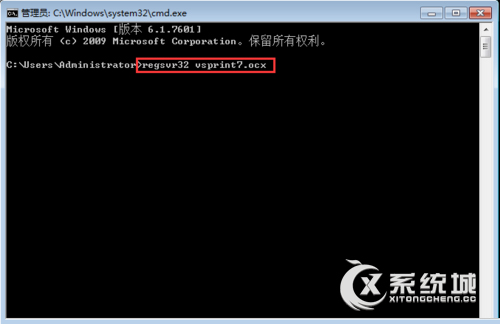
4、然后点击回车,系统提示注册成功;
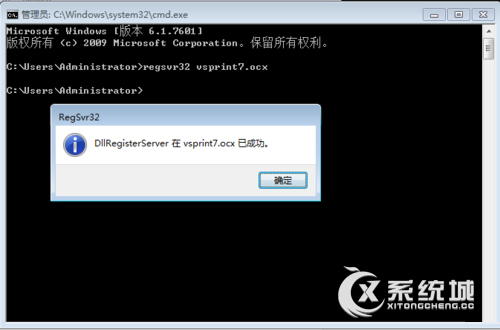
上述便是Win7使用打印机提示缺少“VSPRINT7.OCX”的解决办法,大家只要将系统缺少的VSPRINT7.OCX 插件安装上去,即可解决该问题!

微软推出的Windows系统基本是要收费的,用户需要通过激活才能正常使用。Win8系统下,有用户查看了计算机属性,提示你的windows许可证即将过期,你需要从电脑设置中激活windows。

我们可以手动操作让软件可以开机自启动,只要找到启动项文件夹将快捷方式复制进去便可以了。阅读下文了解Win10系统设置某软件为开机启动的方法。

酷狗音乐音乐拥有海量的音乐资源,受到了很多网友的喜欢。当然,一些朋友在使用酷狗音乐的时候,也是会碰到各种各样的问题。当碰到解决不了问题的时候,我们可以联系酷狗音乐

Win10怎么合并磁盘分区?在首次安装系统时我们需要对硬盘进行分区,但是在系统正常使用时也是可以对硬盘进行合并等操作的,下面就教大家Win10怎么合并磁盘分区。